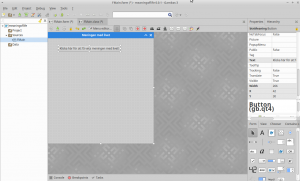Om du vill programmera spel i Python, eller om du bara vill åt funktioner som klockan, tangentbordet, musen och displayen, så är pygame ett mycket praktiskt bibliotek. Följ instruktionerna nedan för att få fram en roterande text.
- Starta ett terminalfönster med Ctrl-Alt-T.
- Skapa ett arbetsbibliotek
mkdir rotera - Gå till arbetsbiblioteket
cd rotera - Uppdatera alla källor
sudo apt-get update - Installera Python 2.
sudo apt-get install python - Installera editorn Idle.
sudo apt-get install idle - Installera python-pygame
sudo apt-get install python-pygame - Starta Idle
idle - Skapa ett nytt projekt med Ctrl-N.
- Kopiera in följande kod.
Var noga med att få med indragningarna i vänsterkanten eftersom de har en viktig funktion i Python.""" ROTATING TEXT Parts of this code is borrowed from Simpson College The reason to write comments in English is that Swedish letters may cause problems. Try out for yourself. """ # Replace DITT NAMN with your name. strYourName = "DITT NAMN" # Import pygame game engine library with lots of additional functions import pygame pygame.init() # Define some colours as constants BLACK = (0, 0, 0) WHITE = (255, 255, 255) BLUE = (0, 0, 255) GREEN = (0, 255, 0) RED = (255, 0, 0) PI = 3.141592653 # Set x,y size of the window screen = pygame.display.set_mode((400,500)) # Enter text that is viewed on top of the window pygame.display.set_caption(strYourName) # Select the font to use, size, bold, italics font = pygame.font.SysFont('Calibri', 100, True, False) # Start angle of text text_rotation = 0 # Create a clock object to control the speed of the text clock = pygame.time.Clock() # Loop as long as running == True running = True while running: # Did user decided to quit the program? for event in pygame.event.get(): # User did something if event.type == pygame.QUIT: # If user clicked close running = False # Flag that we want to quit the loop # Clear the window and set window background to white screen.fill(WHITE) # Animated rotation text = font.render(strYourName, True, GREEN) text = pygame.transform.rotate(text, text_rotation) text_rotation += 1 #Rotate one degree every loop screen.blit(text, [50, 50]) # Update windows with what we drawn pygame.display.flip() # Limits the speed to 60 loops = 60 degrees per second. # Try to increase. clock.tick(60) # Quit program in a controlled manner pygame.quit()9. Leta upp DITT NAMN och skriv in ditt eget namn. Undvik åäö.
10. Tryck på Ctrl-S och spara som rotera.py.
11. Kör koden genom att trycka på F5.